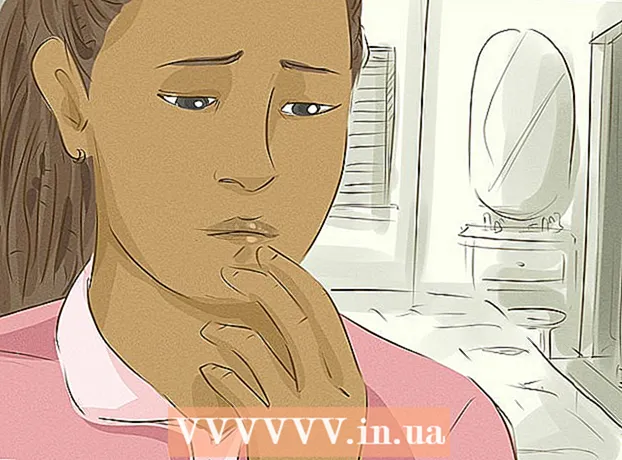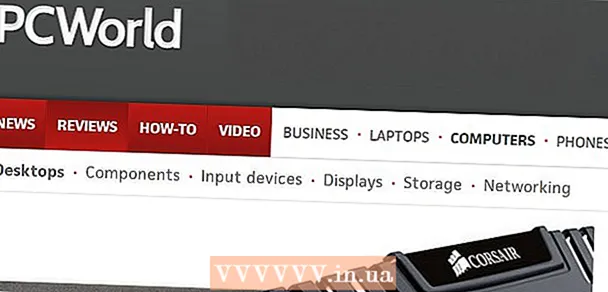Pengarang:
Alice Brown
Tanggal Pembuatan:
26 Boleh 2021
Tanggal Pembaruan:
1 Juli 2024

Isi
Artikel ini akan memandu Anda tentang cara menginstal add-on Firefox.
Langkah
 1 Untuk menemukan file yang diunduh dengan cepat, yang terbaik adalah mengunduhnya ke desktop Anda. Kemudian Anda bisa klik kanan padanya dan pilih "Check for Viruses". Untuk mengonfigurasi Firefox agar mengunduh file langsung ke desktop, klik "Pengaturan" - "Umum" dan di baris "Jalur untuk menyimpan file", atur jalur ke desktop.
1 Untuk menemukan file yang diunduh dengan cepat, yang terbaik adalah mengunduhnya ke desktop Anda. Kemudian Anda bisa klik kanan padanya dan pilih "Check for Viruses". Untuk mengonfigurasi Firefox agar mengunduh file langsung ke desktop, klik "Pengaturan" - "Umum" dan di baris "Jalur untuk menyimpan file", atur jalur ke desktop.  2 Klik "Pengaturan" - "Pengaya" untuk melihat daftar pengaya yang sudah diinstal. Anda dapat memperbarui, menghapus instalan, menonaktifkan add-on yang diinstal, atau mengunduh yang baru. (Menonaktifkan tidak menghapus add-on.)
2 Klik "Pengaturan" - "Pengaya" untuk melihat daftar pengaya yang sudah diinstal. Anda dapat memperbarui, menghapus instalan, menonaktifkan add-on yang diinstal, atau mengunduh yang baru. (Menonaktifkan tidak menghapus add-on.) - Setelah Anda menemukan add-on, klik Instal. Pengaya dapat ditandatangani (dengan sertifikat keamanan dan otentikasi) dan tidak ditandatangani. Bagaimanapun, disarankan untuk memeriksa sistem dari virus setelah menginstal add-on baru.
 3 Klik "Instal" dan Anda akan melihat bilah kemajuan yang menunjukkan proses instalasi. Ketika instalasi selesai, add-on akan ditampilkan dalam daftar add-on yang diinstal (untuk mengaktifkan add-on baru, Anda perlu me-restart browser).
3 Klik "Instal" dan Anda akan melihat bilah kemajuan yang menunjukkan proses instalasi. Ketika instalasi selesai, add-on akan ditampilkan dalam daftar add-on yang diinstal (untuk mengaktifkan add-on baru, Anda perlu me-restart browser).  4 Unduh add-on dari situs web resmi browser. Jika tidak, simpan add-on ke desktop Anda dan pindai file dengan antivirus. Untuk menginstal add-on yang diunduh, klik "File" - "Open" dan pilih file yang diunduh. Jendela penginstalan perangkat lunak akan terbuka (seperti pada langkah 3). Klik Instal. Mulai ulang Firefox untuk mengaktifkan add-on.
4 Unduh add-on dari situs web resmi browser. Jika tidak, simpan add-on ke desktop Anda dan pindai file dengan antivirus. Untuk menginstal add-on yang diunduh, klik "File" - "Open" dan pilih file yang diunduh. Jendela penginstalan perangkat lunak akan terbuka (seperti pada langkah 3). Klik Instal. Mulai ulang Firefox untuk mengaktifkan add-on.  5 Pengaya hanya mendukung versi Firefox tertentu. Jika Firefox tidak memuat pengaya, klik "Pengaturan" - "Perlindungan" - "Pengecualian" dan masukkan URL situs tempat Anda ingin mengunduh pengaya di kotak teks.
5 Pengaya hanya mendukung versi Firefox tertentu. Jika Firefox tidak memuat pengaya, klik "Pengaturan" - "Perlindungan" - "Pengecualian" dan masukkan URL situs tempat Anda ingin mengunduh pengaya di kotak teks. - Jika add-on masih belum diunduh, ketik about: config di bilah alamat browser Anda dan tekan Enter. Opsi peramban akan terbuka. Cari entri xpinstall.enabled dan pastikan entri disetel ke True di kolom Value; jika tidak, klik dua kali pada False.

- Jika add-on masih belum diunduh, ketik about: config di bilah alamat browser Anda dan tekan Enter. Opsi peramban akan terbuka. Cari entri xpinstall.enabled dan pastikan entri disetel ke True di kolom Value; jika tidak, klik dua kali pada False.
Tips
- Untuk menambah atau menghapus program dari menu Start:
- Klik "Taskbar" - "Properties" - "Advanced" - "Customize Start Menu" - "Add" - "View" - "Local Disk (C :)". Temukan dan sorot program, lalu klik OK - "Next". Pilih dan sorot folder dan klik Berikutnya - Selesai.
- Gunakan ikon Halaman Pencarian Beranda Google di bilah tab alih-alih Google Toolbar.